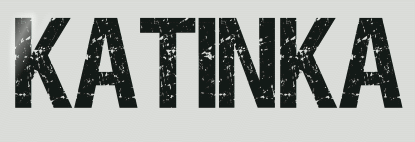 |

Deze tutorial is auteursrechtelijk beschermd door Le Monde de Bea, alle rechten voorbehouden.
Elke verspreiding, zonder voorafgaande schriftelijke toestemming is geheel verboden.
Elke gelijkenis met een andere tutorial is puur toeval.
Deze les is geschreven in PaintShop Pro 2019 op 12-04-2020.
Ik heb de persoonlijke toestemming van Beatrice om haar lessen te vertalen uit het Frans.
Wil je deze vertaling linken, dan moet je Beatrice daarvoor persoonlijk toestemming om vragen !!!
Ik ben alleen maar de vertaler, de auteursrechten liggen volledig bij Beatrice.
Merci beaucoup Beatrice que je pouvez traduire vos tutorièls en Néerlandais
Claudia.
Materialen :

Het Masker "1020x765" openen we in PSP zelf.
Filters :
VideoRave - Wonderland en Glas Slices.
MuRa's Seamless - Emboss.
Filters Unlimited 2.0.
Bkg Designer sf10 I - Cruncher ***
Graphics Plus - Cross Shadow ***
AP [Lines] - Lines - Lines Satin.
MuRa's Meister - Pole Transform.
Carolaine and Sensibility - cs_texture en CS-LDots.
L en K landksiteofwonders - L en K's Zitah.
Eye Candy 5 : Impact en Perspective Shadow.
***Importeer de filters Bkg en Graphics Plus in het filter "Filters Unlimited 2.0"***
Kleurenpallet :

1ste kleur = #D0B0A2
2de kleur = #B5CFBF
3de kleur = #2E163F
4de kleur = #FFFFFF
5de kleur = #000000
Wanneer je met eigen kleuren werkt speel dan met de mengmodus en/of dekking naar eigen inzicht.
Klik op onderstaande banner om naar de originele les te gaan :
![]()
1.
Ga naar het Kleurenpallet en zet de Voorgrondkleur op de 1ste kleur en de Achtergrondkleur op de 3de kleur.
![]()
2.
Open uit de materialen het bestand "Alpha_Katinka".
Dit is geen leeg bestand. De selecties zitten in het alfakanaal.
Venster - Dupliceren (of gebruik de sneltoetsen SHIFT + D).
Sluit het originele bestand, we werken verder op het duplicaat.
![]()
3.
Vul de laag van het bestand met de 3de kleur.
Lagen - Nieuwe rasterlaag.
Selecties - Alles selecteren.
Open uit de materialen de tube "smArt_1137".
Verwijder het watermerk.
Bewerken - Kopiëren.
Zet de tube opzij voor later gebruik.
Ga terug naar je werkje.
Bewerken - Plakken in selectie.
Selecties - Niets selecteren.
![]()
4.
Effecten - Afbeeldingseffecten - Naadloze herhaling :
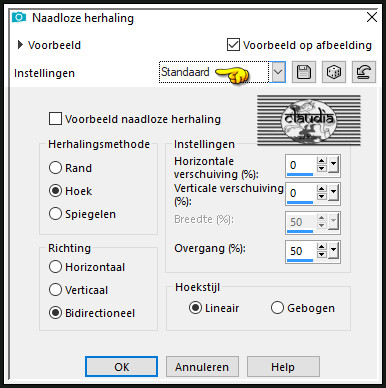
Aanpassen - Vervagen - Radiaal vervagen :

Lagen - Samenvoegen - Alle lagen samenvoegen.
![]()
5.
Aanpassen - Vervagen - Bewegingsvervaging :
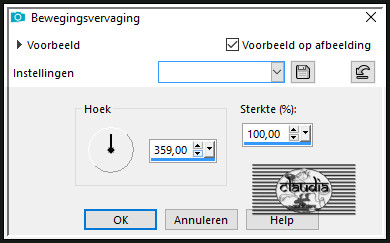
Effecten - Randeffecten - Sterker accentueren.
Aanpassen - Scherpte - Nog scherper : 2 x toepassen !!!
![]()
6.
Lagen - Dupliceren.
Effecten - Insteekfilters - VideoRave - Wonderland :
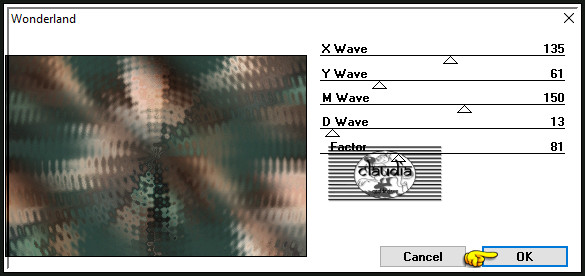
Effecten - Insteekfilters - MuRa's Seamless - Emboss :
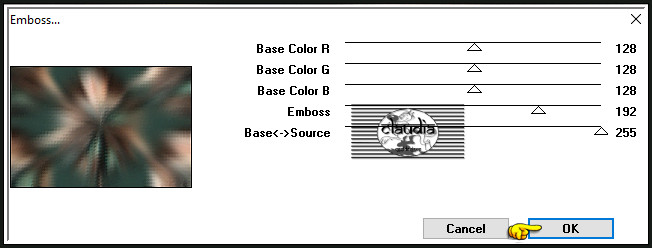
![]()
7.
Selecties - Selectie laden/opslaan - Selectie laden uit alfakanaal : Sélection #1
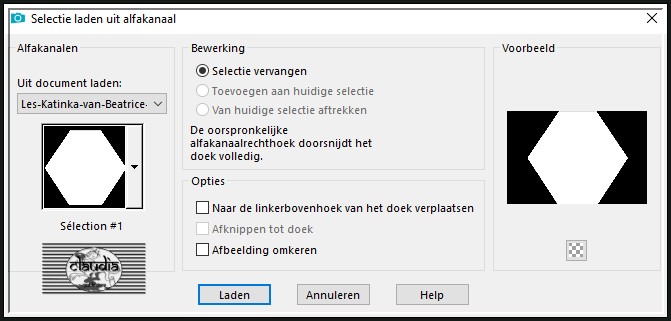
Selecties - Laag maken van selectie.
Effecten - Insteekfilters - VideoRave - Glas Slices :
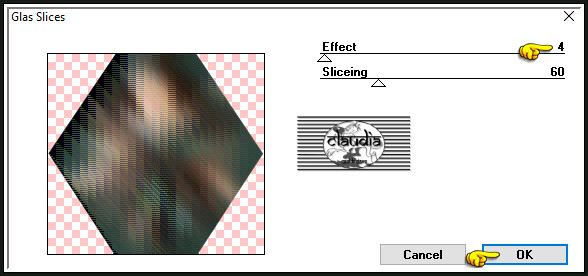
Effecten - 3D-Effecten - Slagschaduw :
Verticaal = 0
Horizontaal = 0
Dekking = 50
Vervaging = 50
Kleur = Zwart (#000000)
![]()
8.
Selecties - Wijzigen - Selectieranden selecteren :
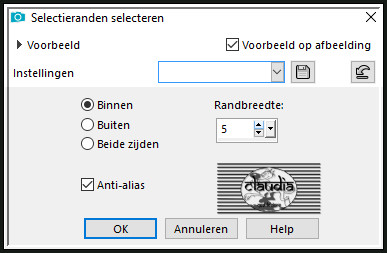
Vul de selectie met de 4de kleur.
Kleur weefdraad en tussenruimten = 5de kleur
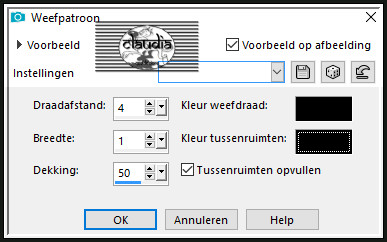
Selecties - Niets selecteren.
![]()
9.
Lagen - Dupliceren.
Activeer de originele laag er onder in het Lagenpallet (= Tot laag gemaakte selectie).
Effecten - Insteekfilters - <I.C.NET Software> - Filters Unlimited 2.0 - &<Bkg Designer sf10 I> - Cruncher :
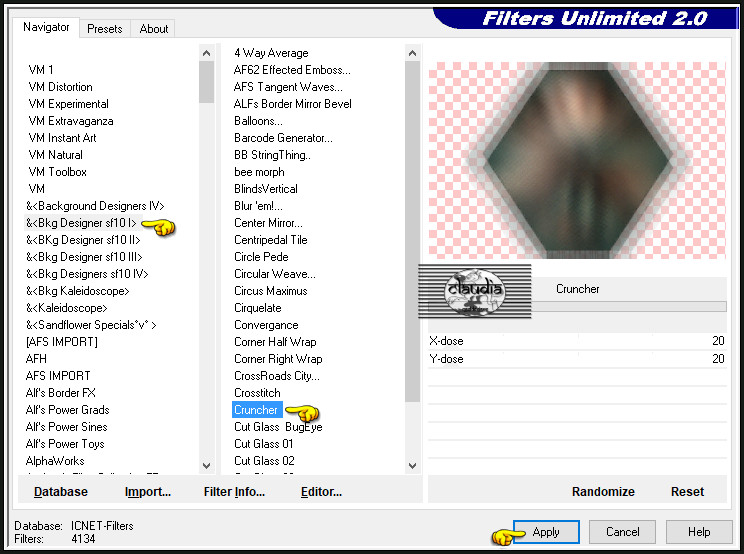
Effecten - Randeffecten - Sterker accentueren.
![]()
10.
Activeer de onderste laag in het Lagenpallet (= Achtergrond).
Effecten - Insteekfilters - <I.C.NET Software> - Filters Unlimited 2.0 - Graphics Plus - Cross Shadow :
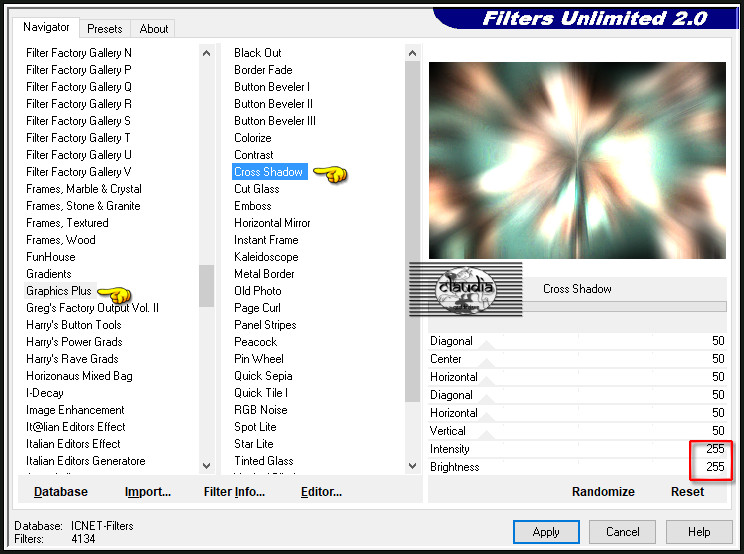
Selecties - Selectie laden/opslaan - Selectie laden uit alfakanaal : Sélection #2
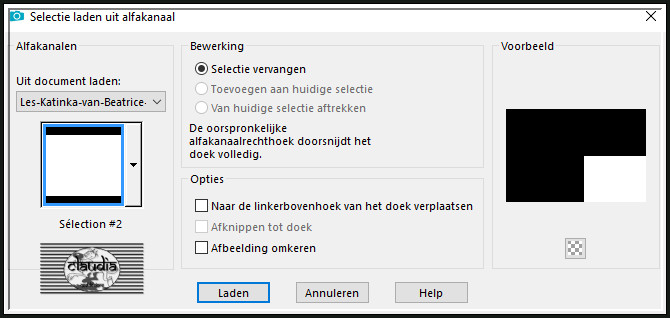
Selecties - Laag maken van selectie.
Lagen - Schikken - Omhoog.
Effecten - Insteekfilters - AP [Lines] - Lines - Lines - Satin :
Als de omkaderde opties niet te zien zijn, klik je op de knop "Advanced" :
![Effecten - Insteekfilters - AP [Lines] - Lines - Lines - Satin](../../images/Vertaalde_Lessen/Le-Monde-de-Bea/Katinka/Plaatje13.jpg)
Effecten - 3D-Effecten - Slagschaduw :
Verticaal = -10
Horizontaal = -10
Dekking = 100
Vervaging = 50
Kleur = Zwart (#000000)
Selecties - Niets selecteren.
![]()
11.
Effecten - Insteekfilters - MuRa's Meister - Pole Transform :
Klik 2 x op het vierkantje bij "Fill Background" tot die zwart kleurt
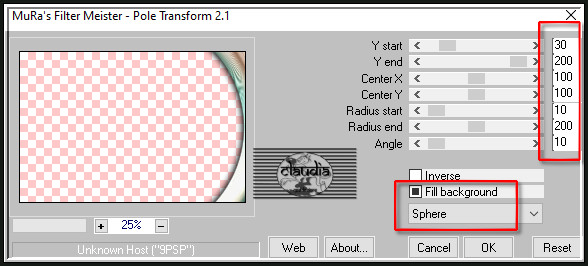
Lagen - Dupliceren.
Afbeelding - Spiegelen - Horizontaal spiegelen.
Lagen - Samenvoegen - Omlaag samenvoegen.
![]()
12.
Het Lagenpallet ziet er nu zo uit :
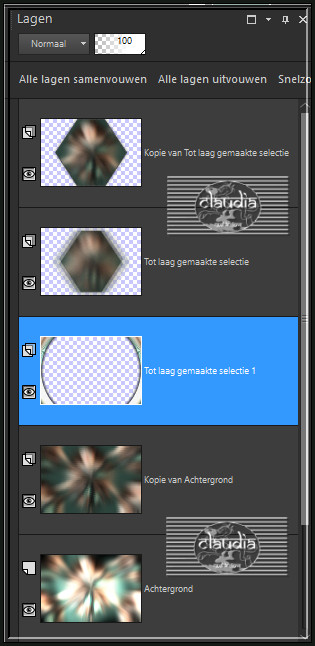
![]()
13.
Lagen - Dupliceren.
Effecten - Geometrisch effecten - Perspectief - verticaal :
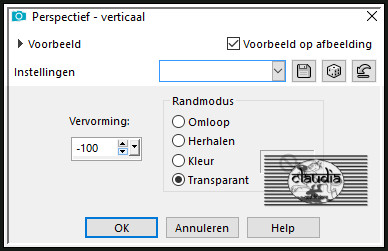
Lagen - Dupliceren.
Afbeelding - Spiegelen - Verticaal spiegelen.
Lagen - Samenvoegen - Omlaag samenvoegen.
Lagen - Schikken - Omlaag.
Effecten - Insteekfilters - Carolaine and Sensibility - cs_texture :
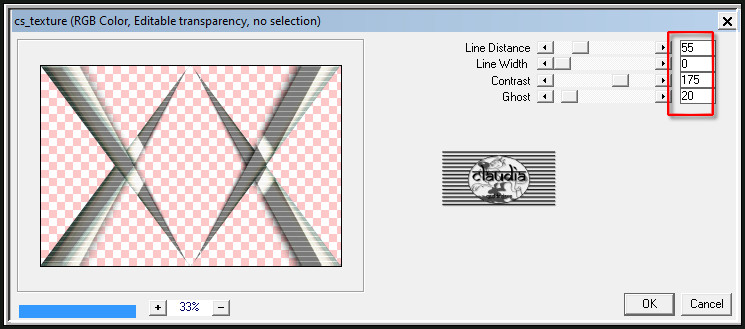
![]()
14.
Activeer de bovenste laag in het Lagenpallet (= Kopie van Tot laag gemaakte selectie).
Lagen - Nieuwe rasterlaag.
Selecties - Selectie laden/opslaan - Selectie laden uit alfakanaal : laad opnieuw de selectie "Sélection #1".
Selecties - Wijzigen - Inkrimpen : Aantal pixels = 100.
Vul de selectie met de 5de kleur.
Selecties - Niets selecteren.
Effecten - Insteekfilters - <I.C.NET Software> - Filters Unlimited 2.0 - &<Bkg Designer sf10 I> - Crunher : klik gelijk op "Apply".
Lagen - Eigenschappen : zet de Mengmodus van deze laag op Tegenhouden (of neem een andere instellingen naargelang jouw gekozen kleuren).
Effecten - Randeffecten - Sterker accentueren.
Effecten - 3D-Effecten - Slagschaduw : de instellingen staan goed.
![]()
15.
Activeer de 2de laag onderaan in het Lagenpallet (= Kopie van Achtergrond).
Selecties - Selectie laden/opslaan - Selectie laden uit alfakanaal : Sélection #3
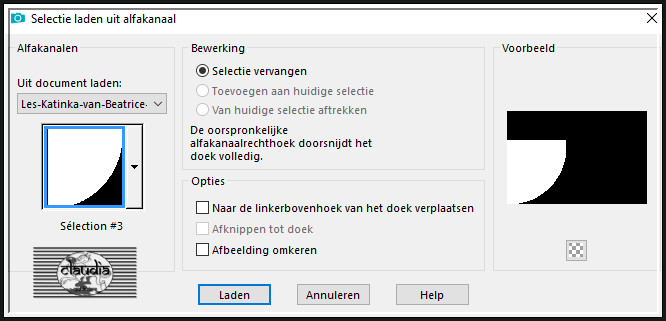
Selecties - Laag maken van selectie.
Effecten - Insteekfilters - Carolaine and Sensibilitly - CS-LDots :
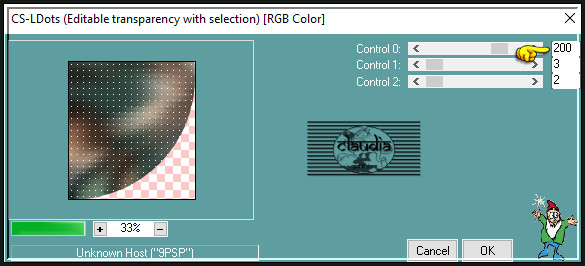
Selecties - Niets selecteren.
Lagen - Dupliceren.
Afbeelding - Spiegelen - Horizontaal spiegelen.
![]()
16.
Lagen - Nieuwe rasterlaag.
Vul deze laag met de 4de kleur.
Open uit de materialen het Masker "1020x765" en minimaliseer het.
Ga terug naar je werkje.
Lagen - Nieuwe maskerlaag - Uit afbeelding :
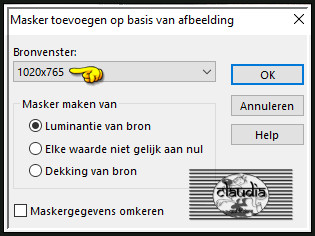
Lagen - Dupliceren.
Lagen - Samenvoegen - Groep samenvoegen.
Effecten - Randeffecten - Sterker accentueren.
Effecten - 3D-Effecten - Slagschaduw :
Verticaal = 0
Horizontaal = 0
Dekking = 50
Vervaging = 50
Kleur = Zwart (#000000)
![]()
17.
Activeer de bovenste laag in het Lagenpallet (= Raster 1).
Lagen - Nieuwe rasterlaag.
Selecties - Selectie laden/opslaan - Selectie laden uit alfakanaal : Sélection #4
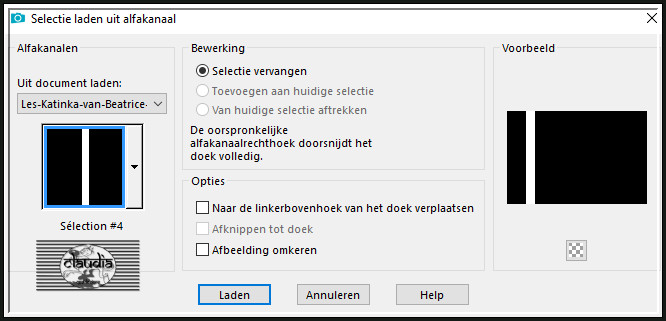
Activeer de Vlakvulling (= emmertje) en zet de Dekking hiervan op 50% :

Ga terug naar je werkje en vul de selectie met de 1ste kleur.
Effecten - Insteekfilters - L en K landksiteofwonders - L en K's Zitah :
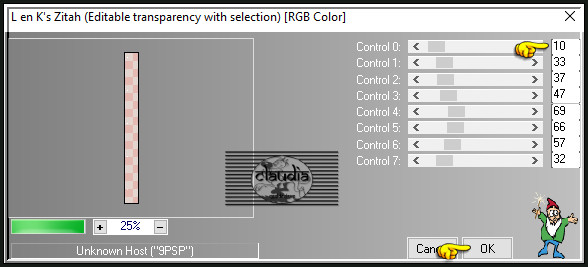
Effecten - Randeffecten - Sterker accentueren.
Effecten - Insteekfilters - Alien Skin Eye Candy 5 : Impact - Glass : Glass Color = 1ste kleur
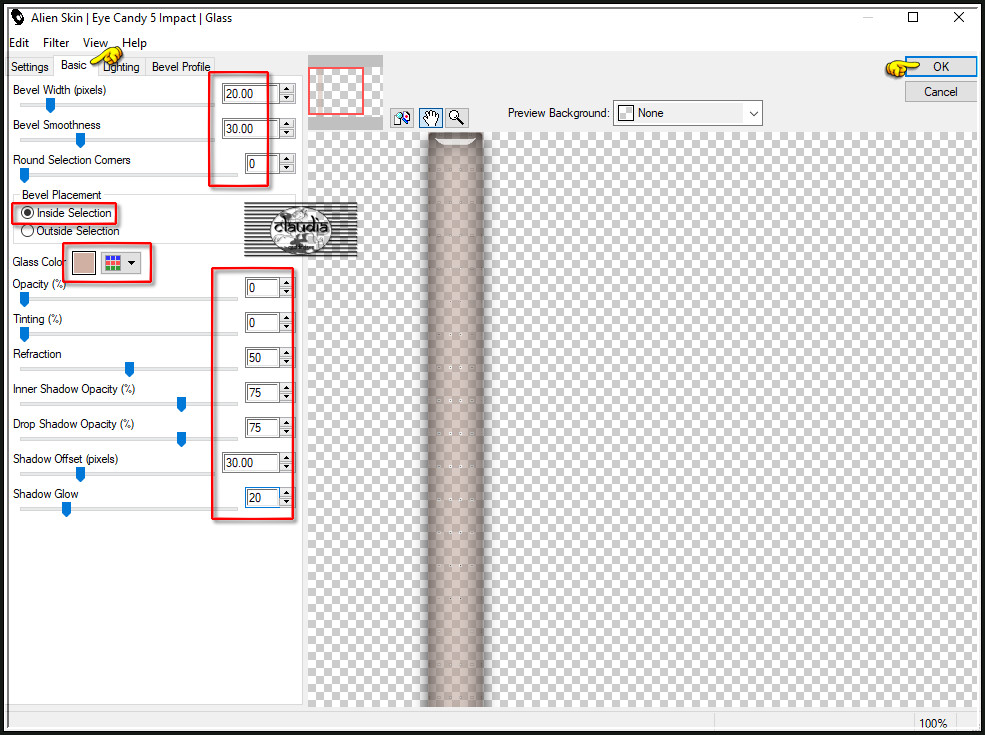
Effecten - 3D-Effecten - Slagschaduw : de instellingen staan goed.
Selecties - Niets selecteren.
![]()
18.
Lagen - Dupliceren.
Afbeelding - Spiegelen - Horizontaal spiegelen.
Lagen - Samenvoegen - Omlaag samenvoegen.
![]()
19.
Lagen - Nieuwe rasterlaag.
Selecties - Selectie laden/opslaan - Selectie laden uit alfakanaal : Sélection #5
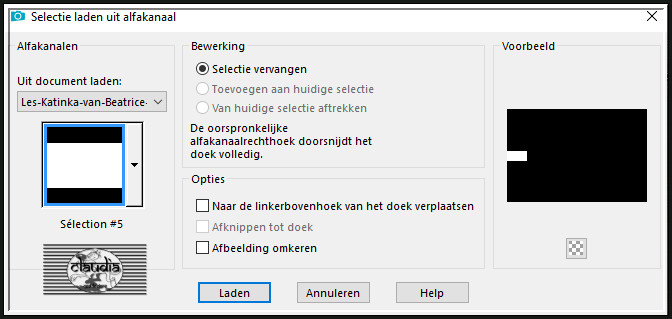
Vul de selectie met de 1ste kleur, de Dekking van de Vlakvulling staat nog steeds op 50%.
Zet na het vullen van de selectie de Dekking van de Vlakvulling terug op 100%.
Effecten - Insteekfilters - L en K landksiteofwonders - L en K's Zitah : de instellingen staan goed.
Effecten - Randeffecten - Sterker accentueren.
Effecten - Insteekfilters - Alien Skin Eye Candy 5 : Impact - Glass : de instellingen staan goed.
Effecten - 3D-Effecten - Slagschaduw : de instellingen staan goed.
Selecties - Niets selecteren.
Lagen - Schikken - Omlaag.
![]()
20.
Lagen - Dupliceren.
Afbeelding - Spiegelen - Horizontaal spiegelen.
Lagen - Samenvoegen - Omlaag samenvoegen.
![]()
21.
Activeer de bovenste laag in het Lagenpallet (= Raster 2).
Activeer de opzij gezette tube "smArt_1137".
Bewerken - Kopiëren.
Ga terug naar je werkje.
Bewerken - Plakken als nieuwe laag.
Plaats de tube iets naar onderen, tegen de rand aan :
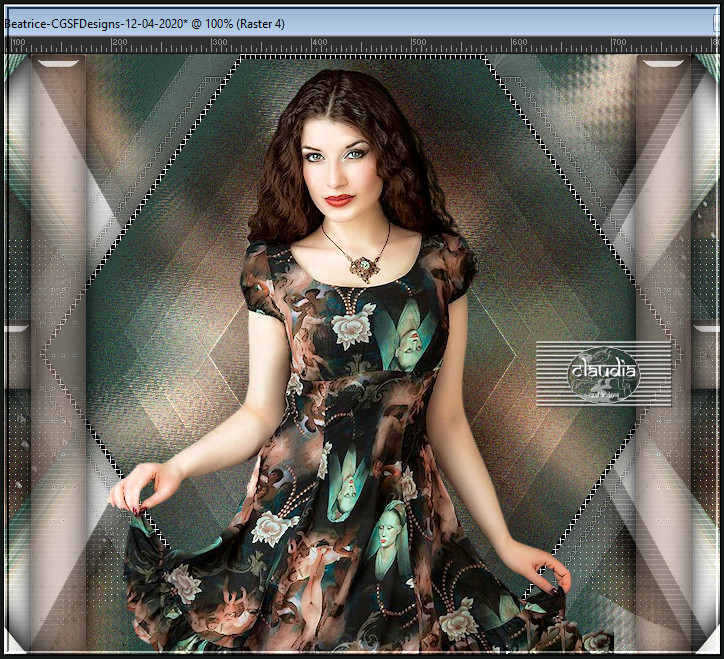
Effecten - Insteekfilters - Alien Skin Eye Candy 5 : Impact - Perspective Shadow :
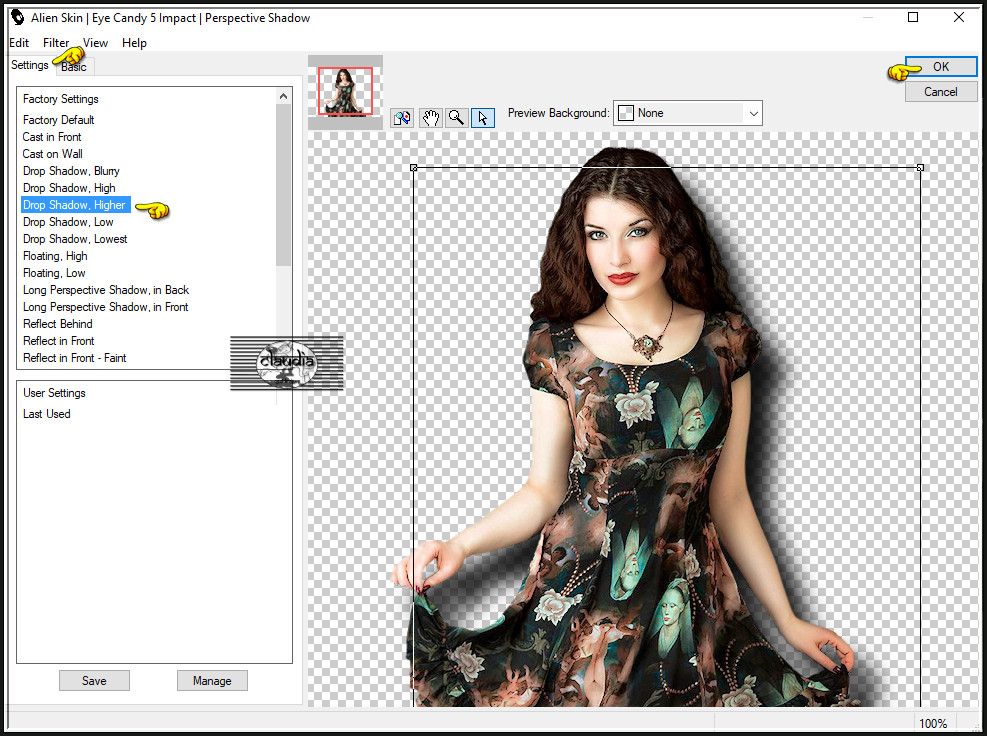
![]()
22.
Open uit de materialen het WordArt "titre" (of maak zelf een tekst dat bij jouw werkje past).
De tekst is reeds geselecteerd.
Vul de selectie met de 2de kleur.
Selecties - Niets selecteren.
Bewerken - Kopiëren.
Ga terug naar je werkje.
Bewerken - Plakken als nieuwe laag.
Afbeelding - Formaat wijzigen : 50%, formaat van alle lagen wijzigen niet aangevinkt.
Afbeelding - Vrij Roteren :
Richting = Rechts
Graden = Vrij : 57
Verder niets aangevinkt
Aanpassen - Scherpte - Verscherpen.
Plaats de tekst zoals op het voorbeeld :
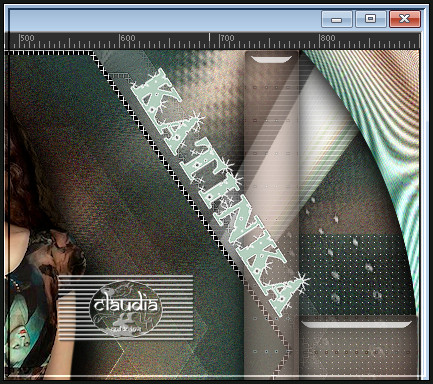
OF :
Druk op de K toets op het toetsenbord om het raster te activeren en voer deze getallen in :
Positie X = 607,00 / Positie Y = 4,00

Druk op de M toets om het raster te deactiveren.
Effecten - 3D-Effecten - Slagschaduw :
Verticaal = 2
Horizontaal = 2
Dekking = 50
Vervaging = 2
Kleur = Zwart (#000000)
![]()
23.
Activeer de 2de laag bovenaan in het Lagenpallet (= Raster 4/laag van het personage).
Lagen - Nieuwe rasterlaag.
Selecties - Selectie laden/opslaan - Selectie laden uit alfakanaal : Sélection #6
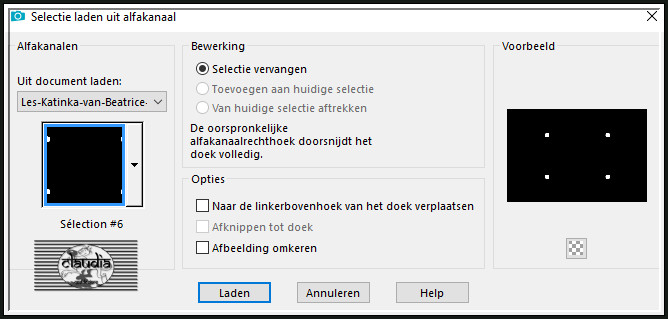
Vul de selectie met de 1ste kleur.
Selecties - Niets selecteren.
Effecten - Insteekfilters - Alien Skin Eye Candy 5 : Impact - Glass : de instellingen staan goed.
Effecten - 3D-Effecten - Slagschaduw : de instellingen staan goed.
Lagen - Schikken - Omlaag.
![]()
24.
Afbeelding - Randen toevoegen : Symmetrisch aangevinkt
2 px met de 3de kleur
10 px met de 4de kleur
2 px met de 1ste kleur
10 px met de 4de kleur
2 px met de 3de kleur
25 px met de 4de kleur
2 px met de 3de kleur
35 px met de 4de kleur
Activeer de Toverstaf, Doezelen en Tolerantie op 0.
Ga terug naar je werkje en selecteer de witte rand van 25 px :
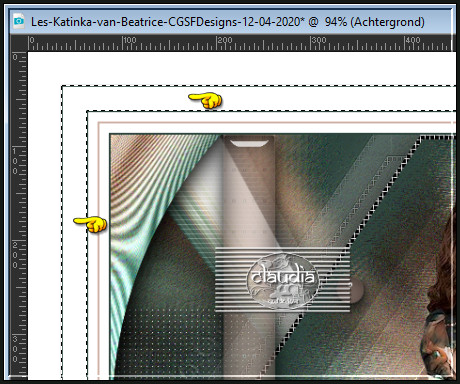
Effecten - Reflectie-effecten - Caleidoscoop :
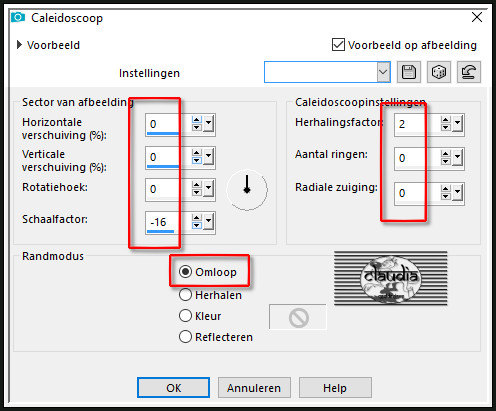
Aanpassen - Vervagen - Gaussiaanse vervaging : Bereik = 10.
Effecten - Insteekfilters - L en K landksiteofwonders - L en K's Zitah : de instellingen staan goed.
Effecten - Randeffecten - Sterker accentueren.
Effecten - 3D-Effecten - Slagschaduw : de instellingen staan goed.
Selecties - Niets selecteren.
![]()
25.
Open uit de materialen het watermerk van Beatrice "watermark".
Bewerken - Kopiëren.
Ga terug naar je werkje.
Bewerken - Plakken als nieuwe laag.
Plaats het watermerk naar eigen inzicht.
Lagen - Nieuwe rasterlaag.
Plaats hierop jouw watermerkje.
![]()
26.
Open uit de materialen het element "Deco_cadre".
Bewerken - Kopiëren.
Ga terug naar je werkje.
Bewerken - Plakken als nieuwe laag.
Het element staat gelijk goed.
Afbeelding - Randen toevoegen : 1 px met de 5de kleur, Symmetrisch aangevinkt.
Afbeelding - Formaat wijzigen : 950 px, breedte, formaat van alle lagen wijzigen aangevinkt.
Aanpassen - Scherpte - Onscherp masker :
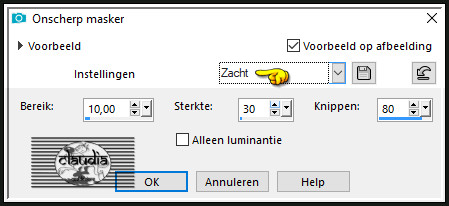
Sla je werkje op als JPG-formaat en daarmee ben je aan het einde gekomen van deze mooie les van Beatrice.
© Claudia - April 2020.




